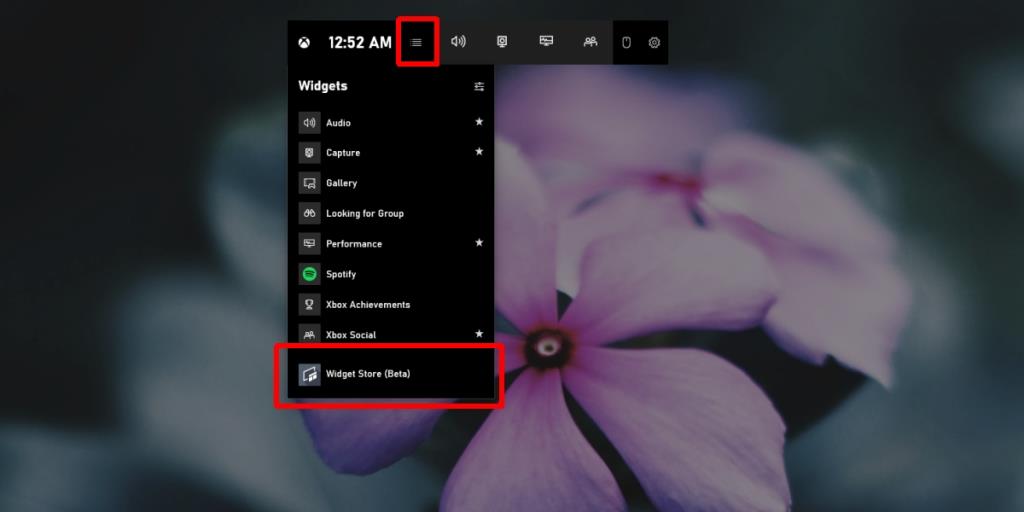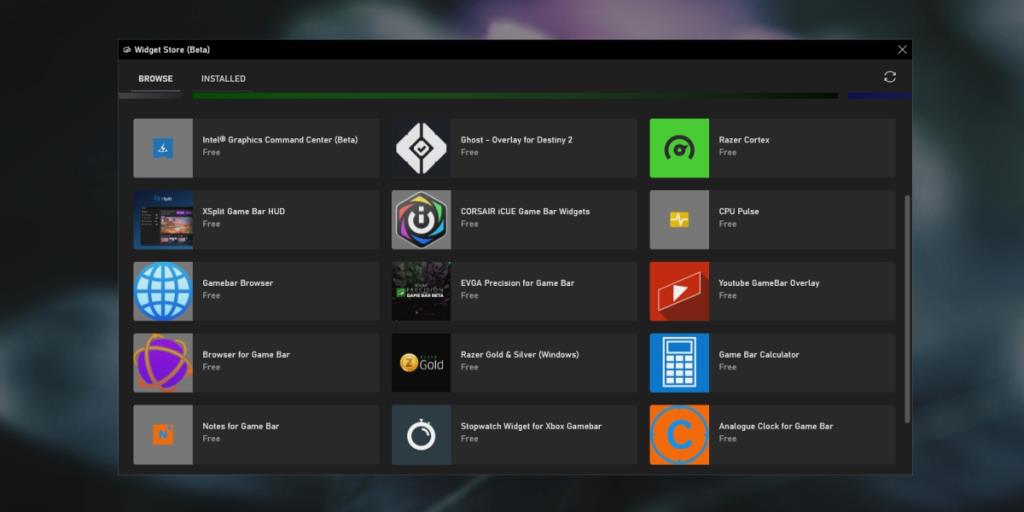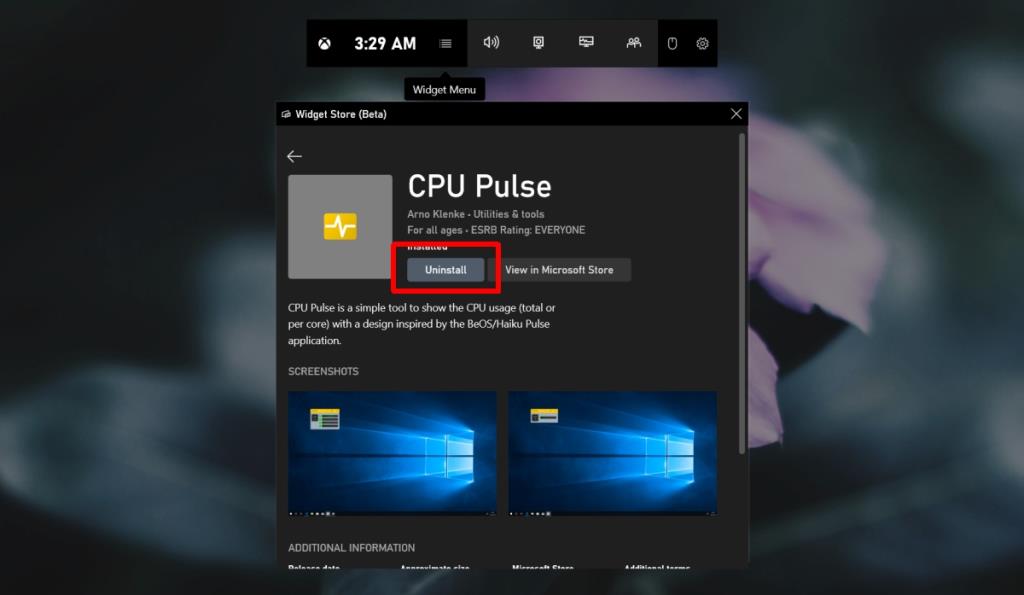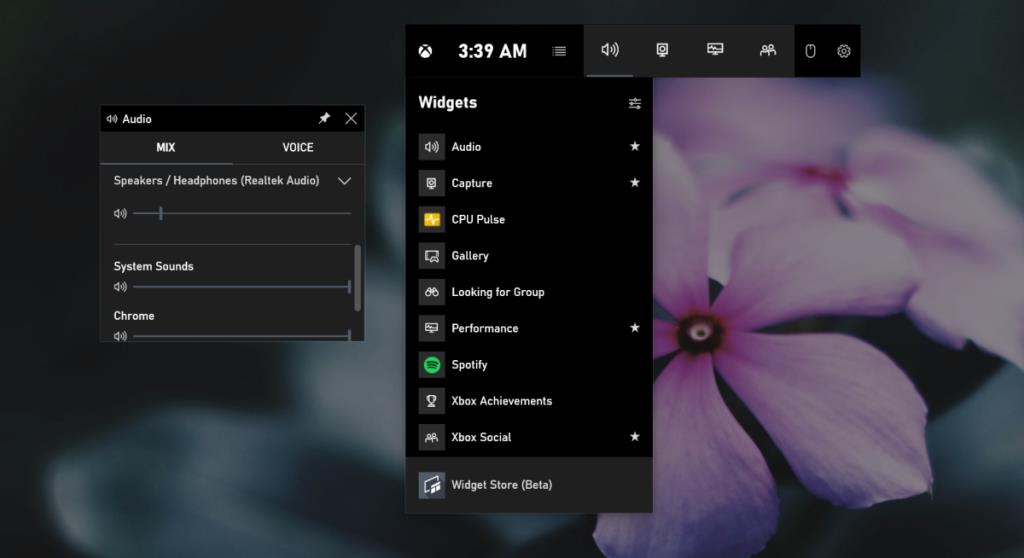Bar Permainan ialah ciri Windows 10 stok yang membolehkan pengguna menstrim permainan dan memerhatikan penting sistem melalui widget yang berguna . Di luar kotak, Bar Permainan mempunyai widget untuk memantau penggunaan GPU dan CPU, mengambil tangkapan skrin, mengakses galeri Xbox dan mencari kumpulan di Xbox untuk dimainkan.
Widget bar permainan
Sesetengah widget bar Permainan dipasang di luar kotak tetapi terdapat widget pihak ketiga yang boleh anda pasang. Pada masa ini, terdapat sangat sedikit widget pihak ketiga yang boleh anda pasang dan kedai widget masih dalam versi beta.
- Ketik pintasan papan kekunci Win+G untuk membuka bar Permainan.
- Klik butang menu.
- Pilih 'Kedai Widget (Beta)' daripada menu.
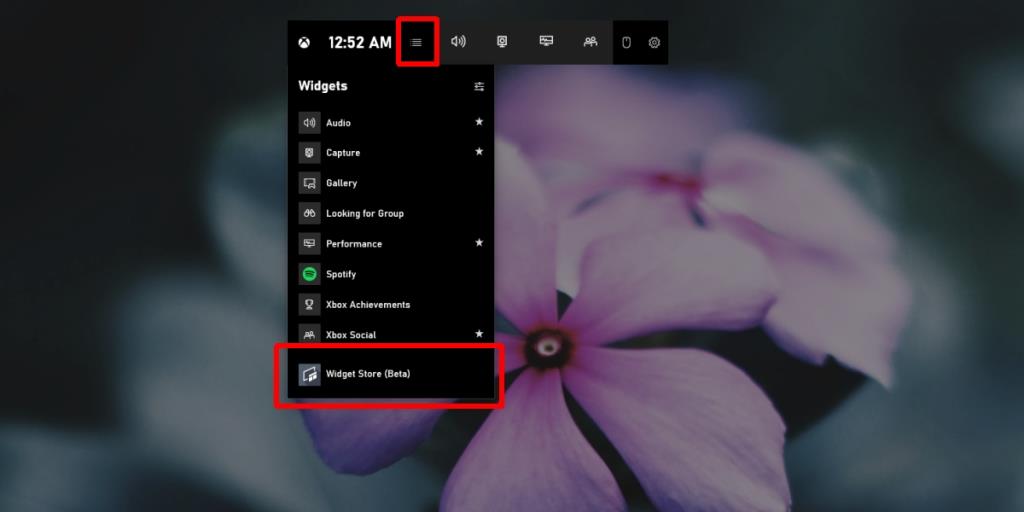
- The kedai widget akan terbuka.
- Pilih widget untuk melihat fungsinya dan klik Pasang apabila anda sudah bersedia untuk memasangnya.
- Setelah widget telah dipasang, buka Bar Permainan (Win+G) .
- Klik butang menu.
- The widget baru dipasang akan muncul dalam menu. Pilihnya untuk membukanya.
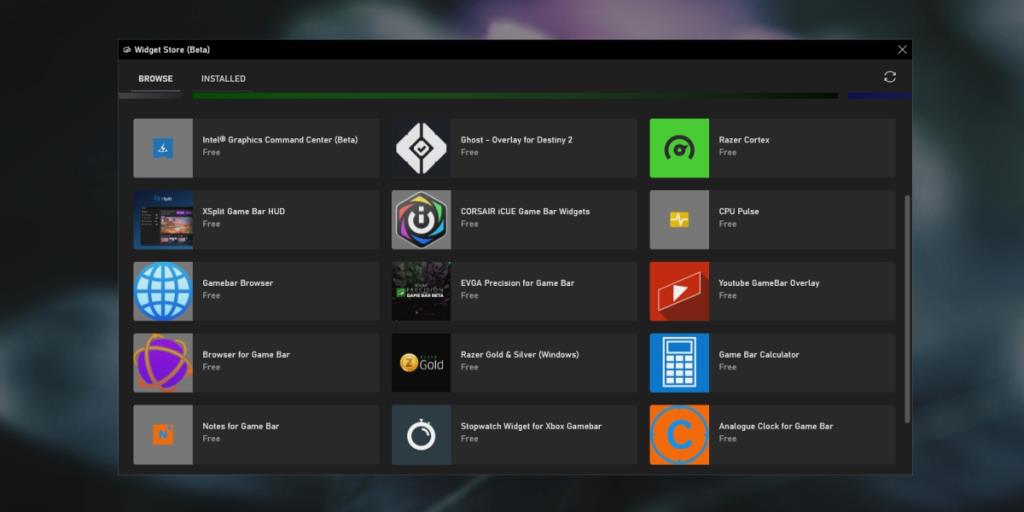
Menyahpasang widget bar permainan
Semua widget pihak ketiga pada Bar Permainan boleh dinyahpasang.
- Ketik pintasan papan kekunci Win+G untuk membuka Bar Permainan.
- Klik butang menu.
- Daripada menu, pilih Kedai Widget (Beta).
- Dalam panel Gedung Widget, pergi ke tab Dipasang.
- Pilih widget yang ingin anda alih keluar.
- Klik butang Nyahpasang dan widget akan dialih keluar.
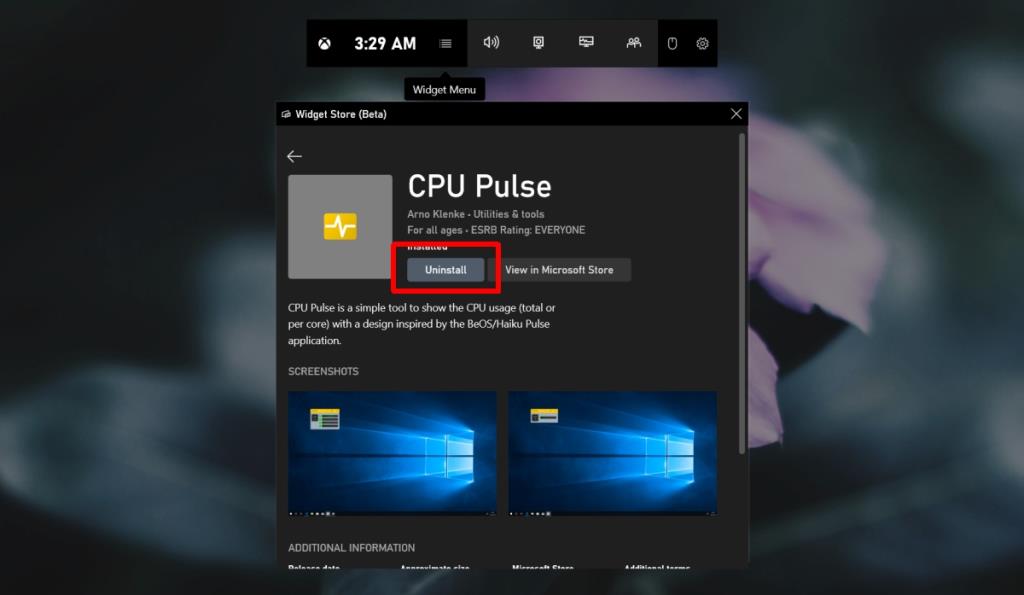
Menyembunyikan widget stok
Widget stok yang dipasang dengan Bar Permainan tidak boleh dialih keluar. Jika ia muncul pada skrin anda apabila anda membuka Bar Permainan, anda boleh menyembunyikannya supaya ia hanya muncul dalam menu.
- Ketik pintasan papan kekunci Win+G untuk membuka bar Permainan.
- Klik butang pangkah/tutup di bahagian atas sebelah kanan widget untuk menutupnya.
- Jika widget disematkan, klik butang pin untuk menyahsematnya dan kemudian tutupnya.
- Untuk menyembunyikan widget daripada bar Permainan, klik butang menu.
- Klik butang bintang di sebelah widget dan ia tidak akan muncul lagi pada bar.
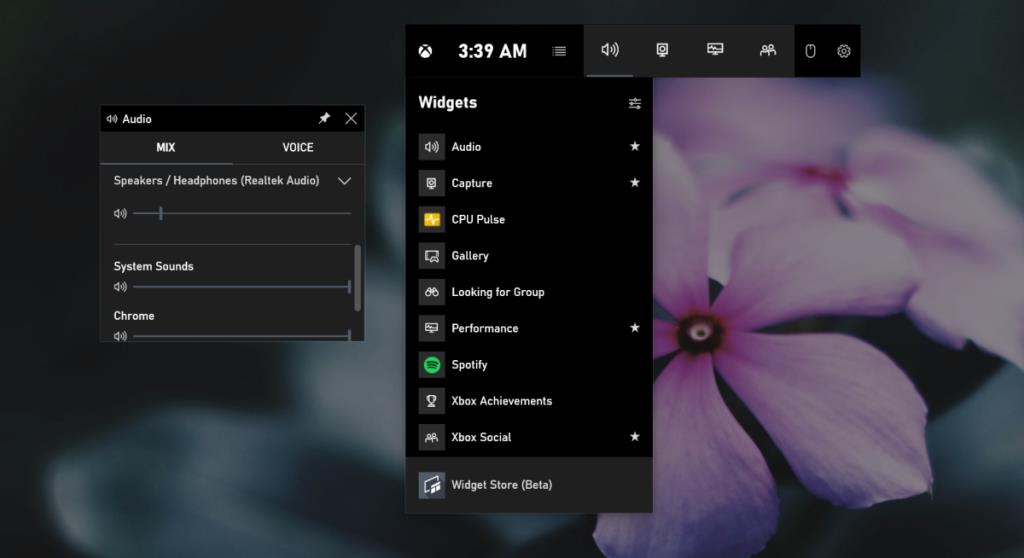
Kesimpulan
Bar Permainan agak popular dengan pengguna Windows 10. Ia mungkin belum menjadi alat pergi-to untuk menstrim permainan dari desktop tetapi ia masih digunakan. Widget untuknya masih sederhana dalam bilangan tetapi kedai itu sendiri masih dalam versi beta jadi ia boleh dijangkakan. Anda juga boleh memasang widget daripada Gedung Microsoft walaupun ia masih akan menyenaraikan widget yang sama yang anda lihat dalam gedung widget.